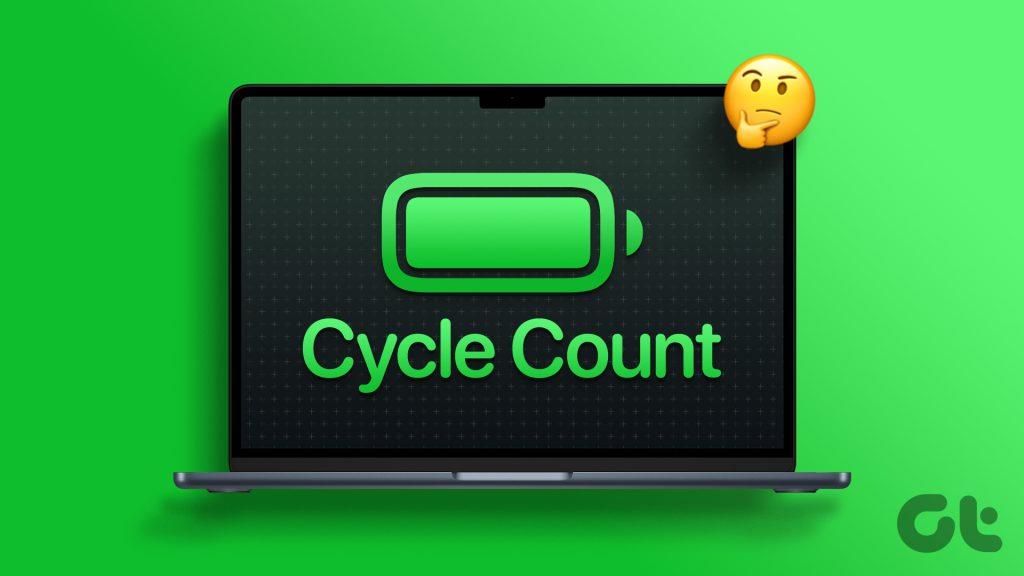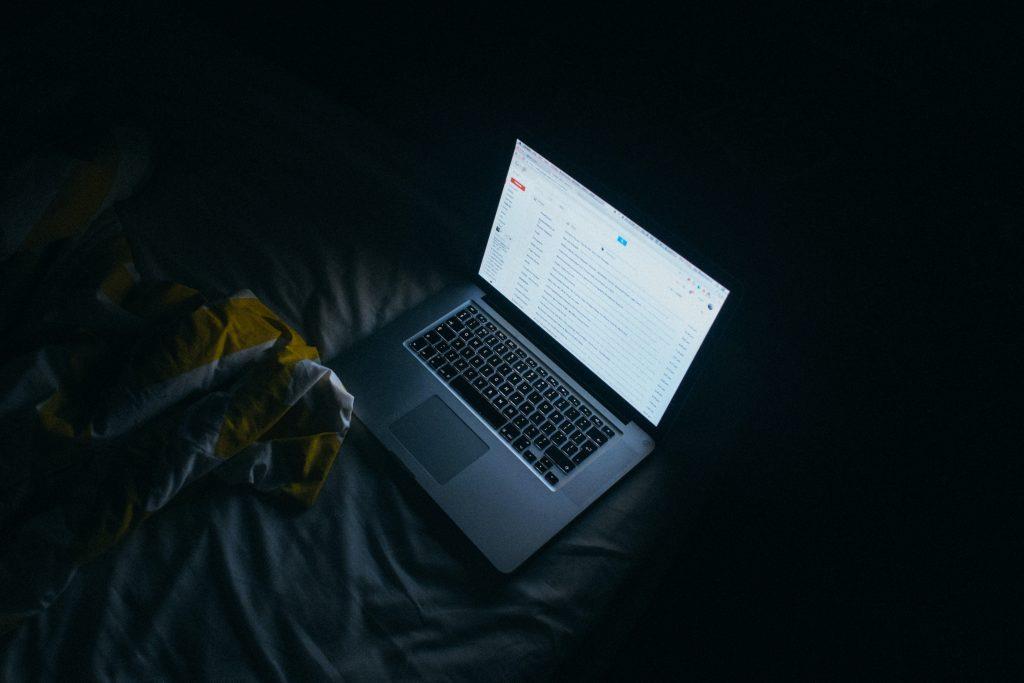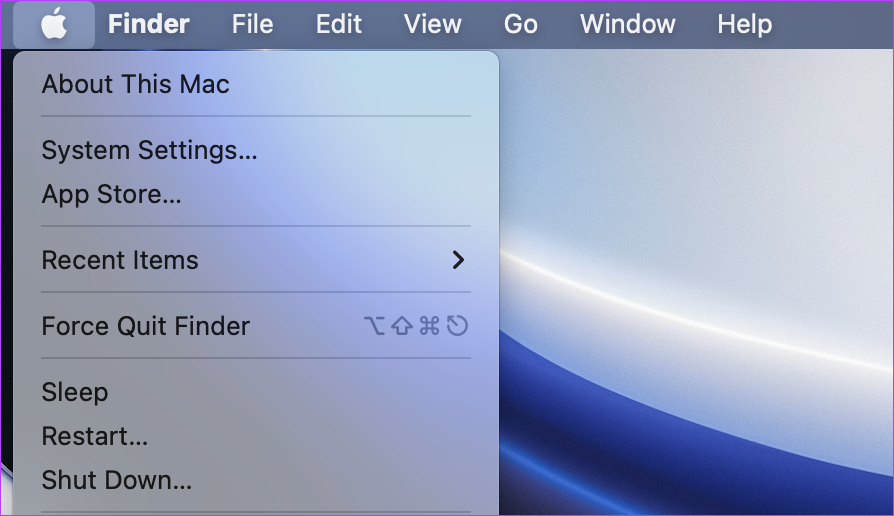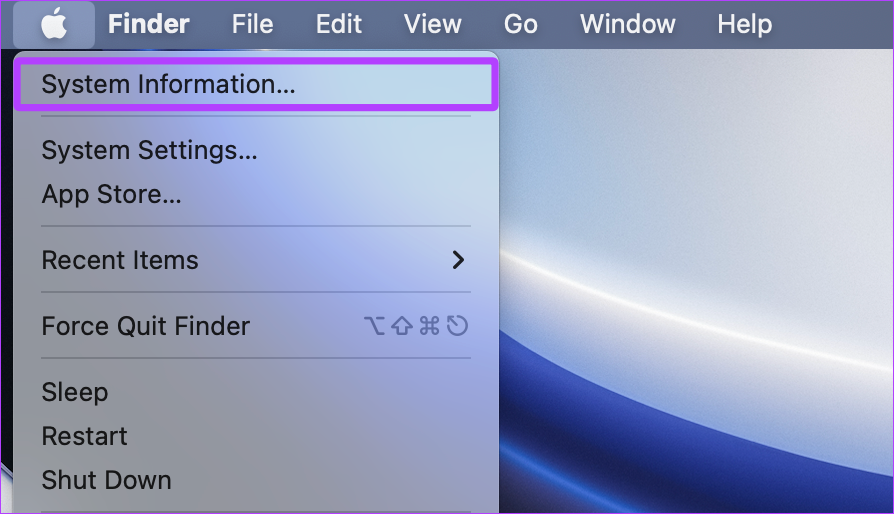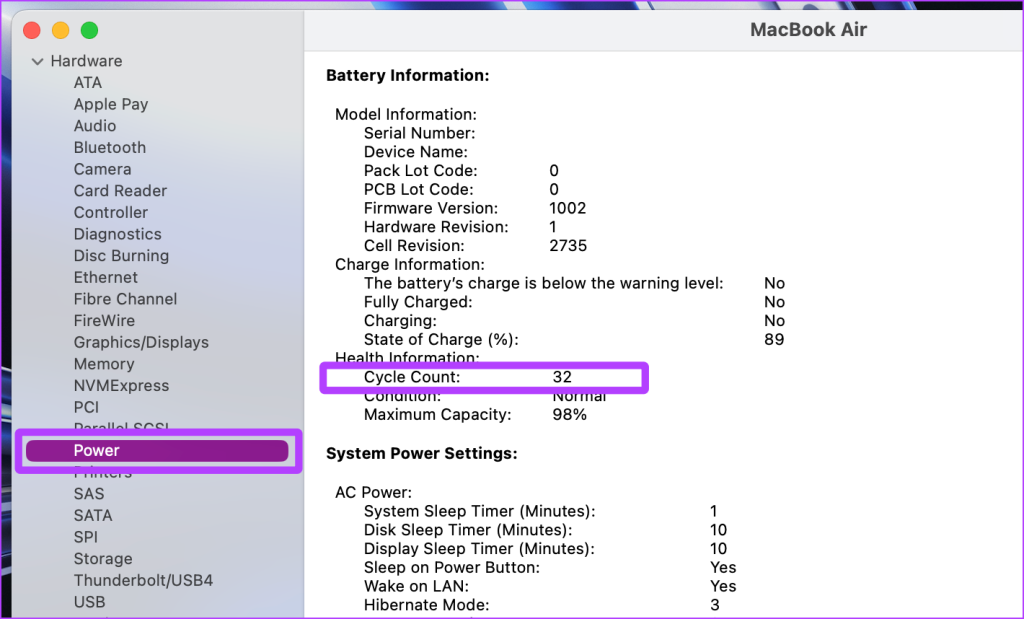MacBook ユーザーは、一日中電力を供給できるようにそのバッテリーに依存しています。ただし、すべてのバッテリーには寿命があり、時間の経過とともに性能が低下します。 MacBook のバッテリーの状態をより深く理解するために、Apple は「サイクルカウント」と呼ばれる指標を使用しています。
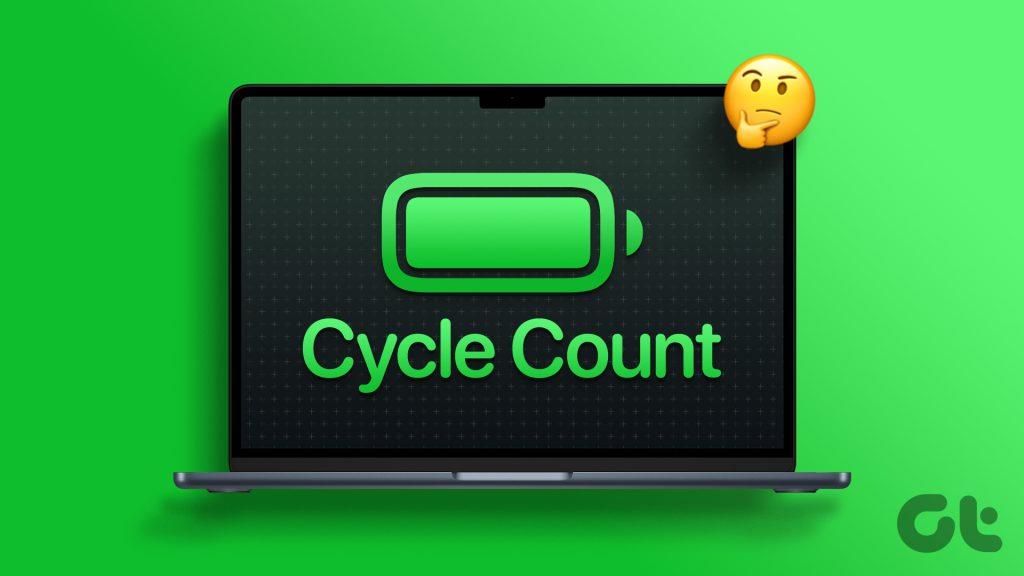
この記事では、このトピックについて詳しく説明し、Mac のサイクル カウントとは何か、それを確認してデバイスのバッテリーの状態を理解する方法などについて説明します。早速入ってみましょう。
私のMacBookのサイクルカウントは何ですか
Mac のサイクルカウントは、MacBook を充電した回数に関係なく、バッテリー電力を 100%使用したときのカウントです。簡単に言うと、バッテリーが 100% から 0% に消耗すると、Mac はそれを 1 サイクルとしてカウントします。
しかし、ほとんどの人は MacBook をフル充電してから完全に放電することはしませんよね?では、サイクル数をどのように理解して追跡できるのでしょうか?同じ疑問を持っている方は、この謎を図解でわかりやすく解読してみましょう。
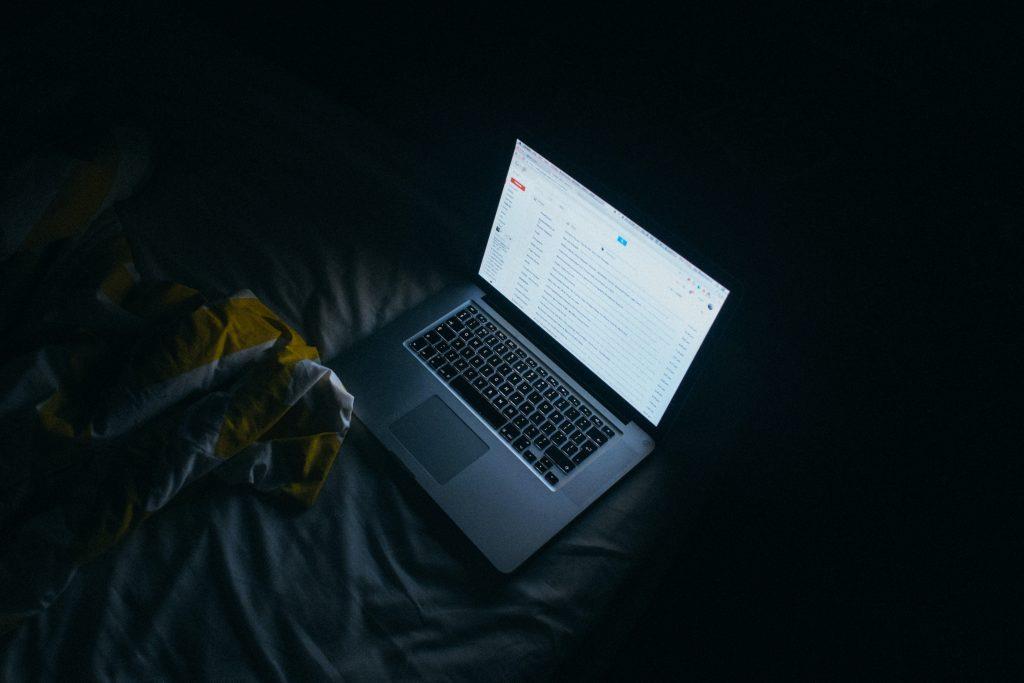
MacBook のバッテリーが現在 70% で、コンセントに接続されていない状態で、サイクル カウントが 33 であるとします。
- バッテリーの 20% を使用します。現在、バッテリーは 50% です。 (1 日目、バッテリー使用量 – 20%)
- 翌日、80% まで充電し、プラグを抜き、使用を開始します。 30% を使用すると、今度はバッテリーが 50% になります。 (2 日目、バッテリー使用量 – 30%)
- 翌日、バッテリーを 90% まで充電してからプラグを抜きます。今回はバッテリーの 50% を使い果たしましたが、現在は 40% です。 (3 日目、バッテリー使用量 – 50%)
上記のシナリオでは、MacBook のバッテリーを3 日以内に 100% 使い果たしました。したがって、これは 1 サイクルとしてカウントされ、MacBook のサイクル カウントは 33 から 34 に増加します。
MacBookのバッテリーサイクル数を確認する方法
Mac のバッテリーサイクルを手動でカウントするのは面倒です。 Apple はそのことを理解しており、サイクルカウントをチェックして MacBook のバッテリーの状態を判断する簡単なオプションを提供しています。そこで、MacBook ProとAirのバッテリーサイクルを確認する方法を紹介します。
ステップ 1:メニューバーから Apple ロゴをクリックします。
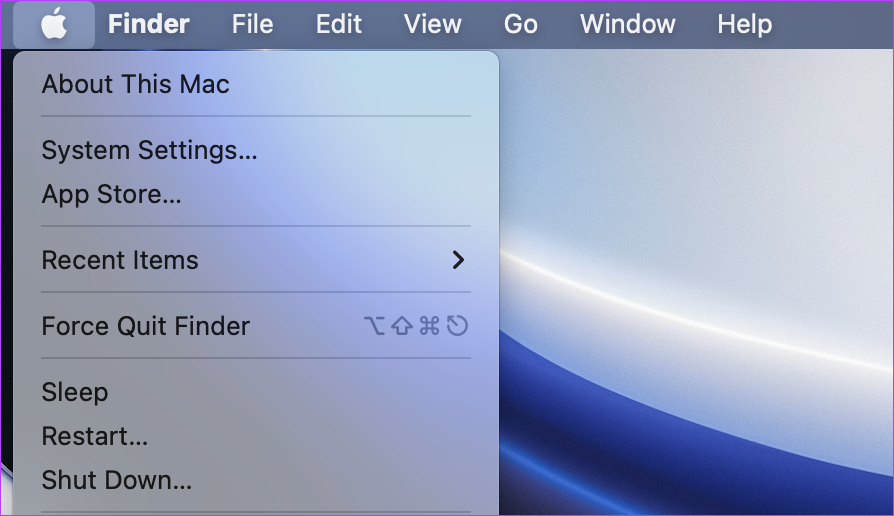
ステップ 2: Apple メニューを開いたままにして、キーボードの Option キーを押したままにして、追加のオプションを表示します。

ステップ 3:次に、「システム情報」をクリックします。
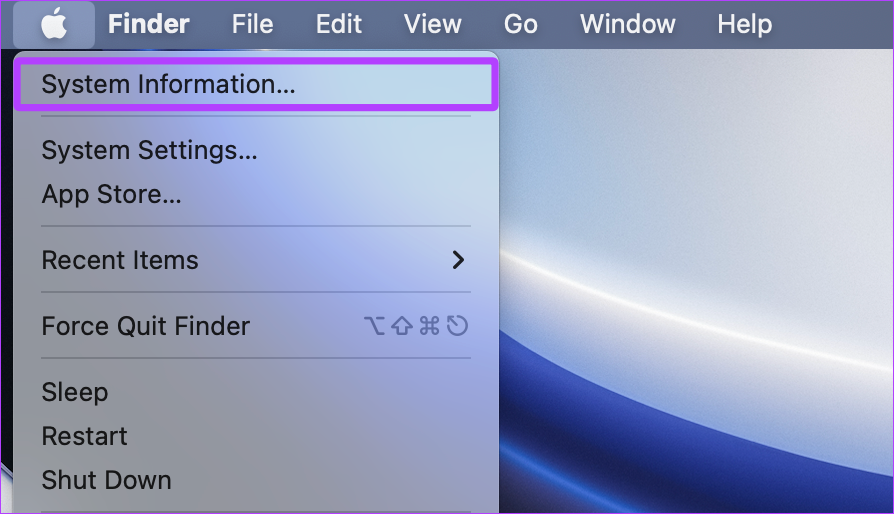
ステップ 4:サイドバーの「ハードウェア」の下にある「電源」をクリックします。
ステップ 5: [バッテリー情報] の下の [健康情報] に移動します。 MacBook の現在のサイクルカウントが表示されます。
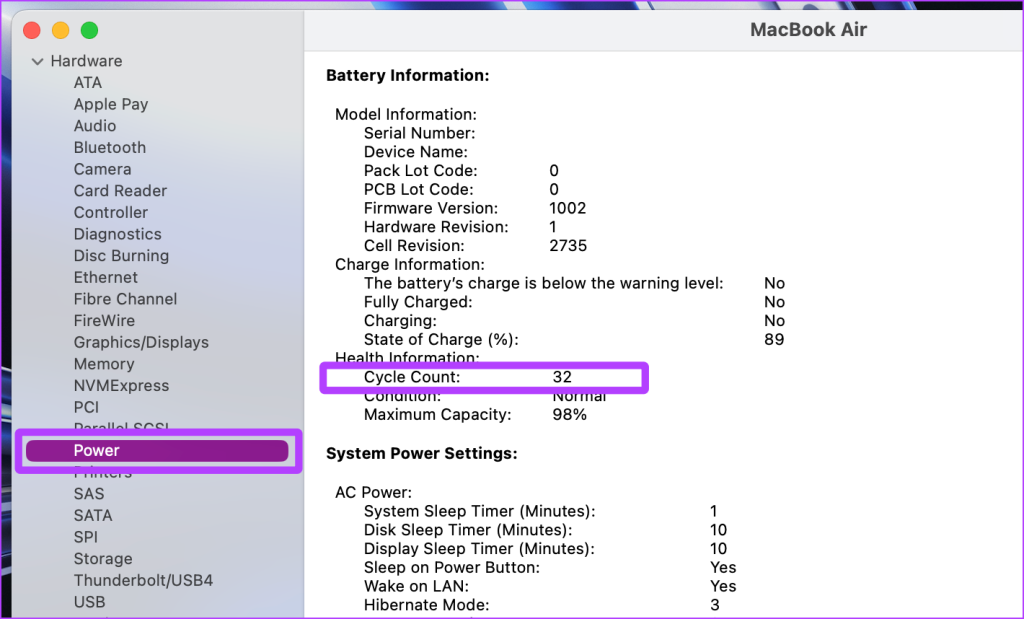
クイックヒント: Mac のバッテリーの状態を確認する方法がわからない場合は、[システム情報] > [電源] > [健康情報] に移動して、サイクル数、バッテリーの状態、最大容量を表示し、全体的なバッテリーの状態を確認します。または、[システム設定] > [バッテリー] > [バッテリーの状態] に移動することもできます。
MacBook の適切なバッテリー サイクルとは
Apple はすべての Mac ラップトップに対して制限されたサイクル数を定義しているため、バッテリーが最適なパフォーマンスを発揮できるまでの時間を知ることができます。 2010 年以降にリリースされた Mac をお持ちの場合、その最大サイクル数は 1000 です。つまり、MacBook の良好なバッテリー サイクルは 1000 サイクル数に近いか、それ未満です。これは、MacBook のリチウムイオン電池が最大サイクル数で充電容量の 80% を保持すると想定されているためです。
ただし、古い MacBook をお持ちの場合は、Apple のサポート Web サイトにアクセスして、最大バッテリー サイクル数を確認できます。
MacBook のバッテリーを健康に保つためのヒント
MacBook のバッテリー寿命とその寿命は、サイクル数だけでなく、他の多くの要因にも依存します。 Mac のバッテリ寿命を良好に維持するために考慮する必要があるベスト プラクティスをいくつか紹介します。
1. 定期的なソフトウェアアップデート
ソフトウェアのアップデートには、電源管理とバッテリー効率を向上させる最適化や機能強化が含まれることが多いため、安全性とパフォーマンスだけでなく、MacBook のバッテリーの状態にとっても重要です。

2. 最適化されたバッテリー充電を有効にする
MacBook AirおよびMacBook Proで最適化されたバッテリー充電をオンにすると、MacBook はユーザーの充電パターンをインテリジェントに学習し、80% を超えるバッテリー充電を遅らせてバッテリーの劣化を遅らせます。
3. 極端な温度条件を避ける

MacBook を極度の高温または低温の環境から常に遠ざけてください。暑い晴れた日に MacBook を車の中に放置するなど、極端な温度にさらすと、バッテリーが永久に損傷する可能性があります。 Apple によると、MacBook を動作させるのに最適な温度は 50° ~ 95° F (10° ~ 35° C) です。
4. 画面の明るさを暗くする
画面の明るさを下げると、バッテリー電力を節約できる可能性があり、長期的にはバッテリーの状態を良好に維持するのに役立ちます。 Apple はサポート Web サイトでも、「バッテリー寿命を最大限に延ばすために、画面を快適な最低レベルまで暗くする」と述べています。
5. 認可された充電アクセサリを使用する
Apple 純正の充電器とケーブルを使用すると、MacBook のバッテリーの安全性と寿命が保証されます。逆に、汎用の充電器やケーブルを使用すると、バッテリーに損傷を与える可能性があります。

6. バッテリーがフルまたは空の状態でMacBookを長時間保管しないようにする
MacBook を長期間保管する予定がある場合は、完全に充電または放電した状態を維持しないようにしてください。 MacBook を保管するときは、常にバッテリーが 40% ~ 60% になるようにしてください。
1. Mac の最大サイクル数に達しました。どうすればいいですか?
サイクルカウントの数に関係なく、MacBook が正常に動作し、約 3 ~ 4 時間のバックアップが得られる場合は、バッテリー交換を心配することなく使い続けることができます。ただし、そうでない場合は、Apple Care にアクセスして交換してもらうことをお勧めします。
2. MacBook のサイクルカウントを減らすにはどうすればよいですか?
バッテリーの劣化は元に戻すことができるため、技術的には MacBook のサイクルカウントを減らすことはできません。ただし、最適化されたバッテリー充電をオンにして、使用中に充電に接続すると、数サイクルを獲得または節約できます。徐々に Mac はユーザーの充電パターンを学習し、80% を超えてバッテリーを充電しなくなります。また、Mac は直接電源で動作するため、サイクルがいくつか節約されます。
3. MacBook でサイクル数を表示できないのはなぜですか?
無許可のサービスセンターからバッテリーを交換した場合は、汎用バッテリーが取り付けられている可能性があり、それが原因である可能性があります。そうでない場合は、Apple Care の認定専門家に検査してもらうことをお勧めします。
バッテリーサイクルカウントのデコード
バッテリーを長持ちさせるためには、バッテリーのサイクル数を監視することが重要です。ただし、MacBook のバッテリーを長期間健康に保つには、アップデートをスキップしない、純正アクセサリを使用して充電する、熱から遠ざけるなど、他の要素にも注意する必要があります。これらに従うことで、MacBook のバッテリーと財布も節約できます。 。